在excel中创建日历表格,可以借助内置模板快速完成。只需进入文件菜单,选择新建,然后查找日历模板便可轻松实现。
1、 启动文件操作界面
2、 打开Excel程序后,点击左上角的“文件”菜单。

3、 选择新建功能
4、 在文件页面中,点击左侧栏的“新建”选项。
5、 查找日历模板入口
6、 进入新建界面后,点击搜索框旁边的日历图标。

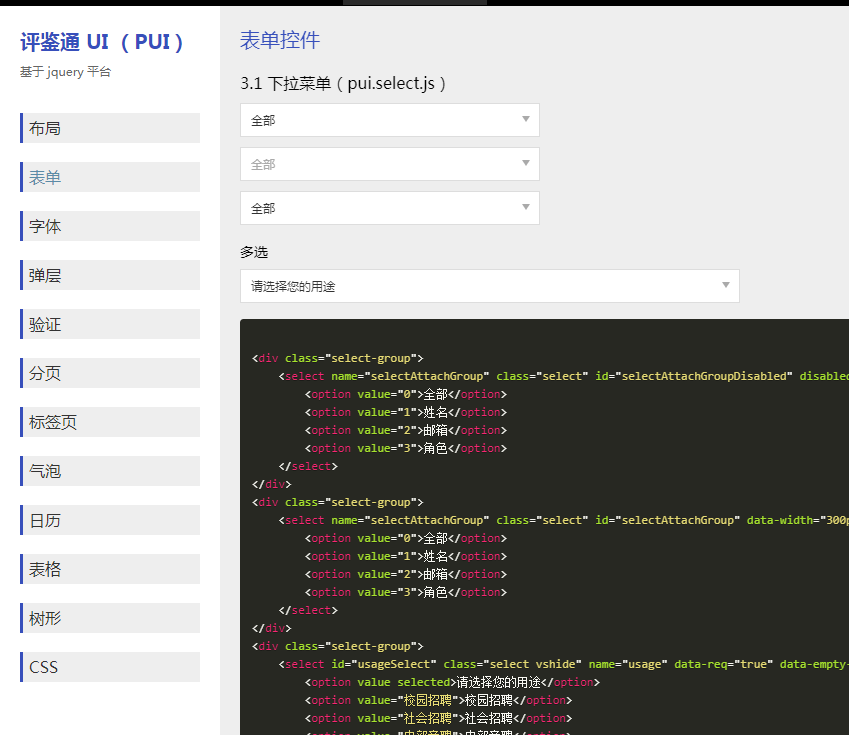
pui 是一款基于jQyery开发的插件库。目前线上稳定使用已有2年多,丰富的接口,简单明了的调用方式,灵活的回调函数,让您轻轻松松打造出富有灵活交互的Web前端界面解决方案。 插件库封装了布局、表单元素、表单校验、弹窗、toast、气泡pop、tab切换、日历时间、分页、表格、树、css命名等功能
7、 浏览并选择样式
8、 进入日历模板库后,双击你喜欢的模板即可应用。
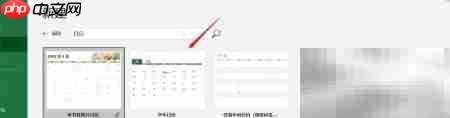
9、 预览生成的日历
10、 返回Excel主界面,查看所选模板生成的日历效果。






























